4.4 Пример практической работы
Рассмотрим использование EMC-файла на примере «маятника», изображенного на рис. 10.
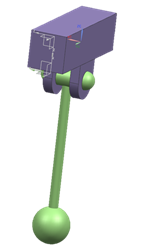
Рис. 10. Тестовый образец – «маятник»
Тестовый образец «маятник» состоит из следующих объектов:
− шарик;
− стержень-цилиндр, к которому крепится шарик;
− цилиндрический стержень, выполняющий роль оси вращения (осевой стержень);
− два фиксирующих наконечника на концах осевого стержня;
− две проушины для крепления осевого стержня;
− параллелепипед (балка), к которому крепится вся конструкция;
− точка (point), не являющаяся материальным телом.
Для удобства работы с импортированной геометрией уже в ПК EULER следует разделить составляющие модели на три группы – структурные единицы, чтобы в дальнейшем унифицировать операции с ними. В первую группу будут входить подвижные элементы модели (шарик, стержень-цилиндр, осевой стержень, два фиксирующих наконечника). Во вторую группу будут входить неподвижные элементы: параллелепипед, две проушины. В третью группу войдет точка. В рассматриваемом случае может оказаться целесообразным использовать EMC-файл с помощью расширенных настроек экспорта.
Пример реализации для CAD NX 2306. После запуска конвертера найдем интересующие нас элементы в структуре исходной модели САПР, отображенной в левой развернутой части окна конвертера (секция «Дерево модели»). При нажатии на элементы исходной модели в «Дереве объектов», они выделяются цветом на виде модели САПР (см. рис. 11).
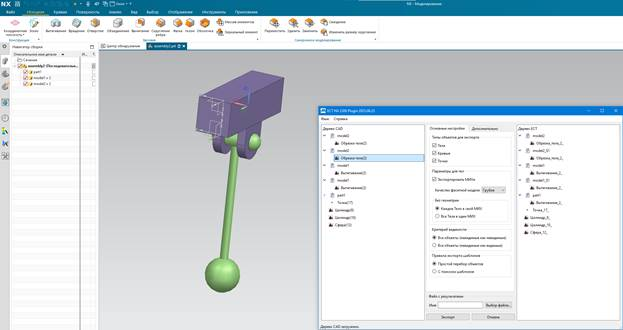
Рис. 11. Иерархическая структура «маятника»
Клик мышкой по элементу дерева САПР model1.Вытягивание(2) выделяет цветом на модели САПР одно из искомых «ушек». Аналогичным образом находим второе искомое «ушко», которое будет иметь точно такое же полное имя, т.к. для создания этих объектов использован один и тот же файл детали. Далее находим параллелепипед – part1.Вытягивание(2) и т.д. На рис. 11 также показаны установки вкладки «Основные настройки». Обратите внимание, что если на вкладке «Дополнительно» стоит флажок «Расширенная конфигурация экспорта», то иерархическая структура ожидаемого результата конвертации в «Дерево ECT» определяется содержимым раздела «Дерево EMC». Если «Дерево EMC» пустое, то и «Дерево ECT» будет пустым.
Рассмотрим теперь действия на вкладке «Дополнительно». Откроем ее и поставим в ней флажки в позициях «Расширенная конфигурация экспорта» и «Редактировать конфигурацию». Перейдем к запланированному объединению «ушек» и параллелепипеда в одну структурную единицу. Для начала перетащим мышкой элемент model1.Вытягивание(2) в раздел «Дерево EMC». Как только кнопка мышки (после перетаскивания) будет отпущена на экране монитора появится новое окно. В этом окне в разделе «Имя» зададим название группе, в которой будут содержаться «ушки» и параллелепипед, например, Suspension (подвес).
В разделе «Метод» можно выбрать любой вариант преобразования Solid или SolidB. После нажатия кнопки OK окно закроется, а в разделе «Дерево EMC» основного окна конвертера появится группа Suspension и интересующее нас «ушко» Вытягивание(2) внутри нее – см. рис. 12.
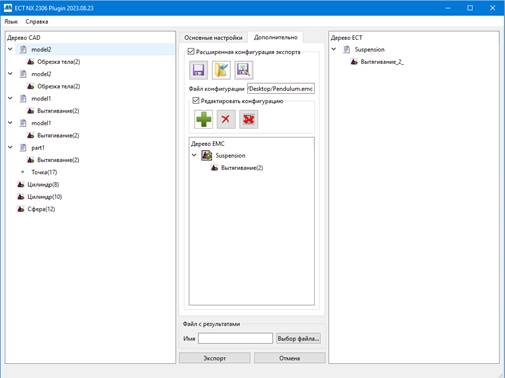
Рис. 12. Создание группы Suspension
Теперь для того, чтобы внести в группу Suspension второе «ушко» и параллелепипед достаточно мышкой перетащить их в группу Suspension в разделе «Дерево EMC». Результат показан на рис. 13.
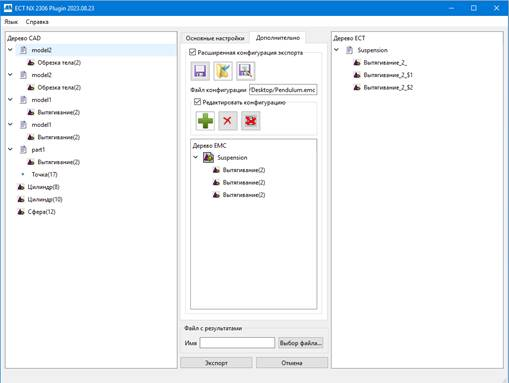
Рис. 13. Завершение формирования группы Suspension
Перейдем теперь к группировке подвижных элементов конструкции. Сперва способом, аналогичным вышеописанному, перетащим какой-то из подвижных элементов конструкции, например, шарик на свободное место раздела «Дерево EMC» и, в появившемся окне, зададим имя этой группе, например, Pendulum(маятник). В результате в разделе «Дерево EMC» появится группа Pendulum. Затем перетащим в эту группу оставшиеся интересующие нас элементы. Аналогичным образом поступим и с точкой (point), для которой создадим контейнер (группу) Point(точка). В итоге раздел «Дерево EMC» будет выглядеть, как показано на рис. 14.
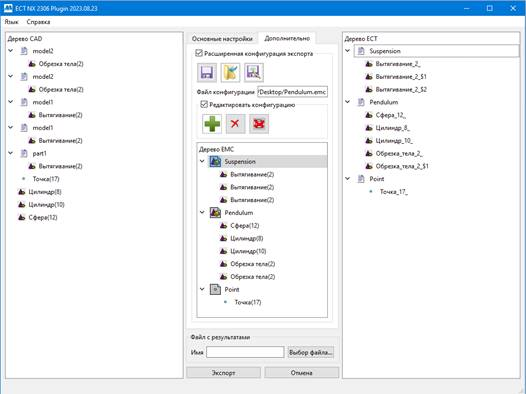
Рис. 14. Завершение формирования EMC-дерева
Предположим теперь, что нам нужно группировать только те подвижные элементы, которые больше определенного габарита. Тогда при создании группы Pendulum в диалоге редактирования M_obj необходимо выбрать solidB и задать величину минимального габарита для экспорта. Также можно отредактировать уже созданный контейнер Pendulum по двойному щелчку мыши. На рис. 15 показан случай, когда фиксирующие наконечники (model2.Обрезка тела(2)) оказались меньше минимального габарита и будут экспортироваться только их МИХи без геометрических данных.
Теперь можно переходить к созданию EMC-файла. Для этого нажмем на кнопку  или
или  (если хотим изменить имя сохраняемого файла). Пример содержимого получившегося EMC-файла для рассмотренного варианта с фильтрацией по габариту приведен ниже.
(если хотим изменить имя сохраняемого файла). Пример содержимого получившегося EMC-файла для рассмотренного варианта с фильтрацией по габариту приведен ниже.

Рис. 15. Фильтрация геометрии фиксирующих наконечников по габариту
Пример получившегося EMC-файла для рассмотренного варианта с фильтрацией по габариту:
EMC-файл с фильтрацией по габариту
<?xml version="1.0" encoding="windows-1251"?>
<EMC>
<header minorVersion="0" majorVersion="1" />
<M_obj name="Suspension" method="solidB" sizeMin="0">
<CAD_obj ID="RMassembly2.prt O:4294966975" name="Вытягивание(2)" />
<CAD_obj ID="RMassembly2.prt O:4294966977" name="Вытягивание(2)" />
<CAD_obj ID="RMassembly2.prt O:4294966998" name="Вытягивание(2)" />
</M_obj>
<M_obj name="Pendulum" method="solidB" sizeMin="0.01">
<CAD_obj ID="RMassembly2.prt R:4583" name="Сфера(12)" />
<CAD_obj ID="RMassembly2.prt R:4361" name="Цилиндр(8)" />
<CAD_obj ID="RMassembly2.prt R:4529" name="Цилиндр(10)" />
<CAD_obj ID="RMassembly2.prt O:4294966956" name="Обрезка тела(2)" />
<CAD_obj ID="RMassembly2.prt O:4294966969" name="Обрезка тела(2)" />
</M_obj>
<M_obj name="Point" method="point">
<CAD_obj ID="RMassembly2.prt R:8193" name="Точка(17)" />
</M_obj>
</EMC>
|
− В заголовке EMC-файла указаны версия xml (1.0) и используемая кодировка (Windows-1251).
− Далее в заголовке указывается младшая и старшая версия формата файла.
− Следом записываются данные о создаваемом элементе структуризации M_obj с именем «Suspension». Метод создаваемого элемента solidB с минимальным характерным размером 0 [m] для экспорта геометрии, что эквивалентно методу создания solid.
− Далее записываются элементы CAD_obj, добавленные в структуру объекта M_obj. Для каждого объекта CAD_obj записывается свой уникальный идентификатор ID, имя name и флаг включения объекта в экспорт include. Подробней о формате EMC-файла можно ознакомиться в главе «Формат EMC-файла».
− Затем аналогично записываются элементы структуризации для объектов «Pendulum» и «Point».
Как правило, с практической точки зрения, добавлять в M_obj целесообразно единицы структуризации модели САПР (компоненты, детали, сборки и т.п.) – это может оказаться полезным для поиска шаблонов и дальнейшей доработки модели в CAD. Так для рассматриваемого примера целесообразно сформировать «Дерево EMC» следующим образом: в каждую из групп добавлять не сами тела, а детали их содержащие, во всех случаях, когда это возможно. Модифицированное в соответствии с данными правилами EMC-дерево и соответствующее ему ECT-дерево представлены на рис. 16.
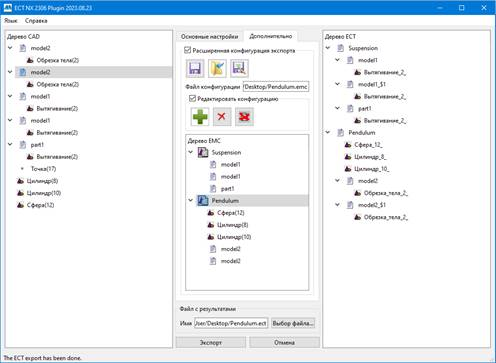
Рис. 16. Модифицированное EMC-дерево